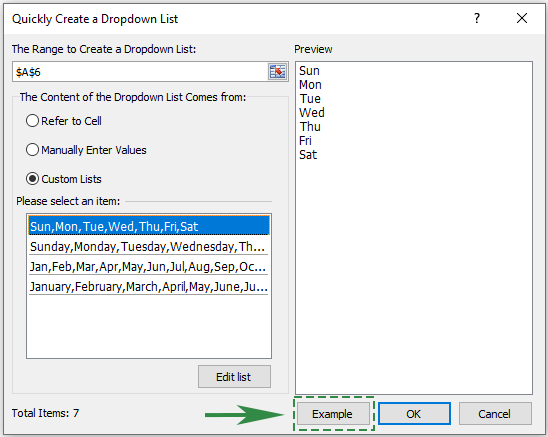Excel Syml: Meistrolwch y Gelfyddyd o Greu Rhestrau Gollwng yn Gyflym
Kutools ar gyfer Excel
Yn rhoi hwb i Excel Gyda 300+
Nodweddion pwerus
Mae Kutools ar gyfer Excel yn chwyldroi'r ffordd yr ydym yn mynd i'r afael â thasgau taenlen, yn enwedig gyda'i nodwedd creu rhestr ostwng yn gyflym. Yn wahanol i gymhlethdodau brodorol Excel, mae Kutools yn symleiddio'r broses hon, gan ganiatáu ar gyfer cyfeirio celloedd cyflym, mynediad â llaw, neu integreiddio rhestr arferiad. Mae'r swyddogaeth hon nid yn unig yn symleiddio mewnbynnu data ond hefyd yn dyrchafu apêl broffesiynol eich taenlenni. Mae Kutools yn sicrhau bod ychwanegu rhestrau cwympo yn dasg gyflym, ddiymdrech, sy'n llawer mwy nag opsiynau safonol Excel. Bydd y canllaw hwn yn eich cyflwyno i'r camau cyflym sydd eu hangen i drosoli'r nodwedd hon, gan bwysleisio pa mor hawdd a chyflym y gallwch chi wella'ch tasgau rheoli data.

- Creu rhestr ostwng yn gyflym yn seiliedig ar gyfeiriadau at gelloedd yn Excel
- Crëwch gwymplen yn gyflym yn seiliedig ar werthoedd a gofnodwyd â llaw yn Excel
- Creu rhestr gwympo yn gyflym yn seiliedig ar restrau arfer yn Excel
Manteision nodwedd Creu Rhestr Dropdown yn Gyflym
- 🖱️ Gweithredu Cyflym:
- Ychwanegwch restrau cwymplen yn gyflym at gelloedd Excel gyda dim ond ychydig o gliciau, gan osgoi gosodiadau Dilysu Data mwy cymhleth Excel. Mae Kutools yn symleiddio'r broses ar gyfer gweithredu cyflymach a mwy syml.
- ⏳ Dylunio sythweledol:
- Mae offeryn rhestr gwympo Kutools yn cynnwys rhyngwyneb hawdd ei ddefnyddio sy'n eich tywys trwy'r broses greu cam wrth gam. Fe'i cynlluniwyd i fod yn hygyrch i ddefnyddwyr o bob lefel sgiliau, gan wneud gweithredu'r gwymplen yn ddidrafferth.
- 🔄 Lleihau Gwallau:
- Diffinio opsiynau penodol ar gyfer mewnbynnu data, gan sicrhau cysondeb a chywirdeb. Mae'r nodwedd hon yn helpu i gynnal cywirdeb eich data trwy ganiatáu cofnodion dilys, di-wall yn unig yn eich rhestrau cwymplen.
- ✔️ Cywirdeb:
- Yn sicrhau trin data manwl gywir ac yn cynnal cywirdeb ar gyfer union ofynion trin data, yn hanfodol ar gyfer dadansoddi data ac adrodd yn gywir.
- 📈Cynhyrchaeth Gwell:
- Trwy symleiddio mewnbynnu a rheoli data, mae'r nodwedd hon yn hybu cynhyrchiant cyffredinol. Mae'n hwyluso cyflwyno a rheoli data yn effeithlon, gan arwain at well rheolaeth amser a chyflawni tasgau.
Defnydd o'r nodwedd Creu Rhestr Dropdown yn Gyflym
Gyda chymorth y Creu Rhestr Dropdown yn Gyflym nodwedd, gallwch chi gyflawni tri senario gwahanol ar gyfer creu rhestr gwympo:
- Creu rhestr ostwng yn gyflym yn seiliedig ar gyfeiriadau at gelloedd yn Excel
- Crëwch gwymplen yn gyflym yn seiliedig ar werthoedd a gofnodwyd â llaw yn Excel
- Creu rhestr gwympo yn gyflym yn seiliedig ar restrau arfer yn Excel
Creu rhestr ostwng yn gyflym yn seiliedig ar gyfeiriadau at gelloedd yn Excel
Un o'r ffyrdd mwyaf deinamig o greu cwymplenni yn Excel yw trwy gyfeirio at gelloedd presennol. Mae'r dull hwn yn ddelfrydol ar gyfer data sydd eisoes wedi'i strwythuro yn eich llyfr gwaith ac mae angen ei ailddefnyddio'n gyson heb ei ail-gofnodi â llaw.
Cam 1: Galluogi nodwedd Creu Rhestr Dropdown yn Gyflym
Ewch i'r Kutools tab, a chlicio Rhestr Gollwng > Creu Rhestr Dropdown yn Gyflym i alluogi'r nodwedd hon.

Cam 2. Yn y Creu Rhestr Dropdown yn Gyflym blwch deialog, gwnewch fel a ganlyn:
- Yn yYr Ystod i Greu Rhestr Cwymp blwch, nodwch yr ystod y byddwch yn ei ychwanegu at y gwymplen newydd.
- Yn y Mae Cynnwys y Rhestr Dropdown yn dod o adran, edrychwch ar y Cyfeiriwch at Cell checkbox.
- Yn y Dewiswch gelloedd blwch, dewiswch y celloedd ffynhonnell data y byddwch yn creu'r gwymplen yn seiliedig arnynt.
- Cliciwch OK.
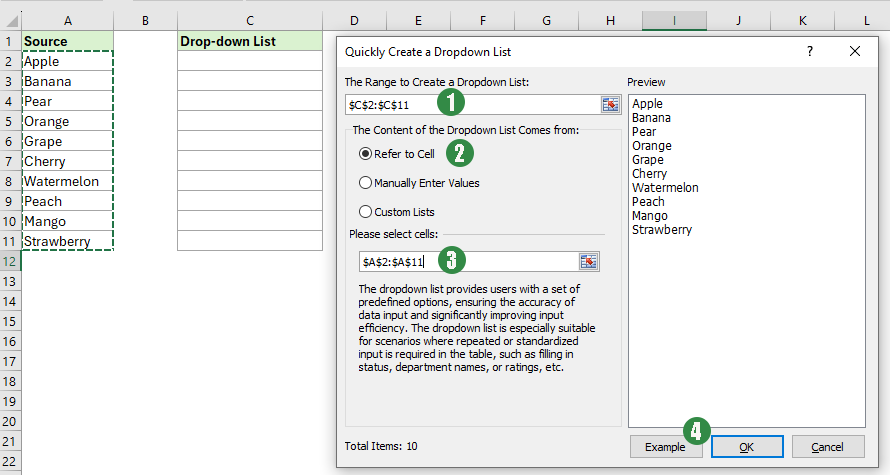
Canlyniad

Crëwch gwymplen yn gyflym yn seiliedig ar werthoedd a gofnodwyd â llaw yn Excel
Ar gyfer setiau data sefydlog neu lai nad ydynt yn newid yn aml, mae mewnbynnu gwerthoedd â llaw i greu cwymprestr yn syml ac yn effeithlon.
Cam 1: Galluogi nodwedd Creu Rhestr Dropdown yn Gyflym
Ewch i'r Kutools tab, a chlicio Rhestr Gollwng > Creu Rhestr Dropdown yn Gyflym i alluogi'r nodwedd hon.

Cam 2. Yn y Creu Rhestr Dropdown yn Gyflym blwch deialog, gwnewch fel a ganlyn:
- Yn yYr Ystod i Greu Rhestr Cwymp blwch, nodwch yr ystod y byddwch yn ei ychwanegu at y gwymplen newydd.
- Yn y Mae Cynnwys y Rhestr Dropdown yn dod o adran, edrychwch ar y Rhowch Werthoedd â Llaw checkbox.
- Yn y Rhowch y cynnwys blwch, nodwch y gwerthoedd ffynhonnell y byddwch yn creu'r gwymplen yn seiliedig arnynt.
- Cliciwch OK.

Canlyniad

Creu rhestr gwympo yn gyflym yn seiliedig ar restrau arfer yn Excel
Mae adroddiadau Yn Gyflym Creu nodwedd Rhestr DropdownMae rhestrau arferiad yn mynd â chreu cwymplenni gam ymhellach trwy ganiatáu i chi ddiffinio ac ailddefnyddio eich rhestrau eich hun ar gyfer cwymplenni, y tu hwnt i'r cynigion safonol.
Cam 1: Galluogi nodwedd Creu Rhestr Dropdown yn Gyflym
Ewch i'r Kutools tab, a chlicio Rhestr Gollwng > Creu Rhestr Dropdown yn Gyflym i alluogi'r nodwedd hon.

Cam 2. Yn y Creu Rhestr Dropdown yn Gyflym blwch deialog, gwnewch fel a ganlyn:
- Yn yYr Ystod i Greu Rhestr Cwymp blwch, nodwch yr ystod y byddwch yn ei ychwanegu at y gwymplen newydd.
- Yn y Mae Cynnwys y Rhestr Dropdown yn dod o adran, edrychwch ar y Rhestrau Custom checkbox.
- Yn y Dewiswch eitem blwch, cliciwch i ddewis rhestr arferiad y byddwch yn creu'r gwymplen yn seiliedig arni.
- Cliciwch OK.
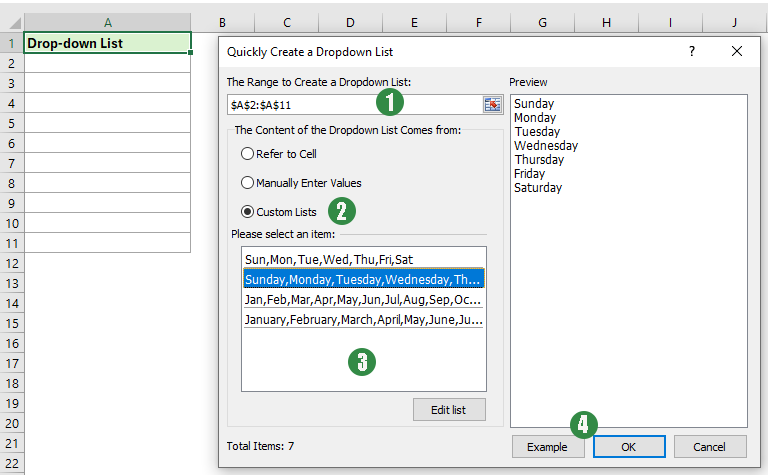
Canlyniad

Sut i greu rhestr arferiad?
- Cliciwch ar y Rhestr golygu botwm o dan y Dewiswch eitem blwch yn y Creu Rhestr Dropdown yn Gyflym blwch deialog.
- Yn y popping-up Rhestrau Custom blwch dislog, gallwch ychwanegu eich rhestrau arfer â llaw neu fewnforio rhestrau arfer o gelloedd.
- I ychwanegu eich rhestrau personol â llaw:
1. Cliciwch RHESTR NEWYDD yn y blwch rhestrau Custom.
2. Teipiwch y gwerthoedd fesul un yn y blwch cofnodion Rhestr, a gwasgwch Enter i wahanu'r gwerthoedd.
3. Cliciwch ar y botwm Ychwanegu i greu'r rhestr arferiad.
4. Cliciwch OK.
- I fewnforio rhestrau personol o gelloedd:
1. Cliciwch RHESTR NEWYDD yn y blwch rhestrau Custom.
2. Cliciwch Teipiwch y gwerthoedd fesul un yn y blwch cofnodion Rhestr, a gwasgwch Enter i wahanu'r gwerthoedd.
3. Cliciwch ar y botwm Ychwanegu i greu'r rhestr arferiad.
4. Cliciwch OK.

- I ychwanegu eich rhestrau personol â llaw:

- Os nad ydych yn gyfarwydd â hyn Creu Rhestr Dropdown yn Gyflym nodwedd, gallwch glicio ar y enghraifft botwm i agor y daflen enghreifftiol. Fodd bynnag, bydd y llawdriniaeth hon yn cau'r ymgom cyfredol.
- Gallwch chi dynnu'r cwymplenni yn hawdd o ystod fel a ganlyn:
- Dewiswch yr ystod sy'n cynnwys cwymplenni y byddwch yn eu dileu.
- Cliciwch Kutools > Atal Teipio > Cyfyngiadau Dilysu Data Clir.